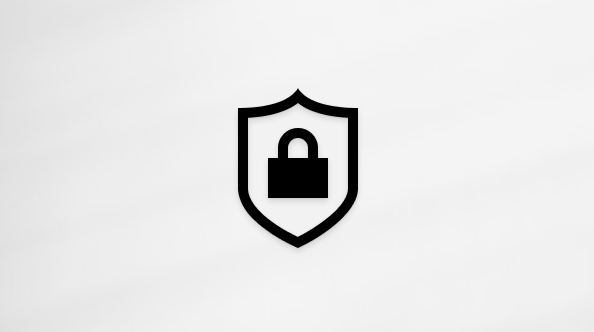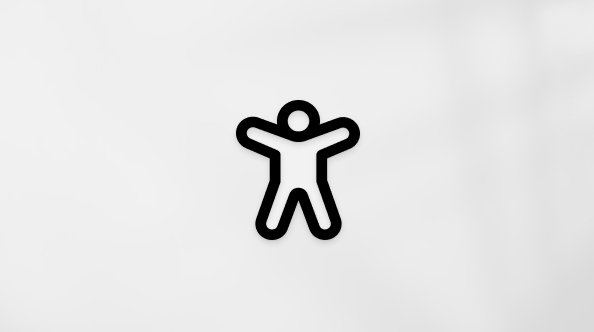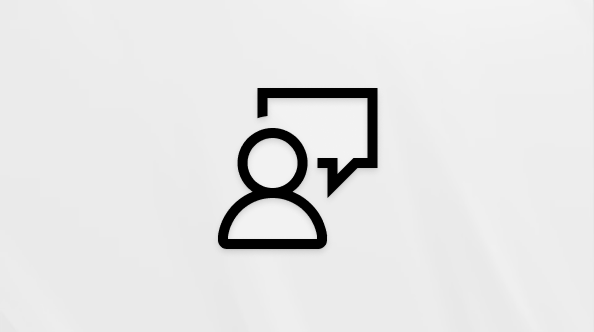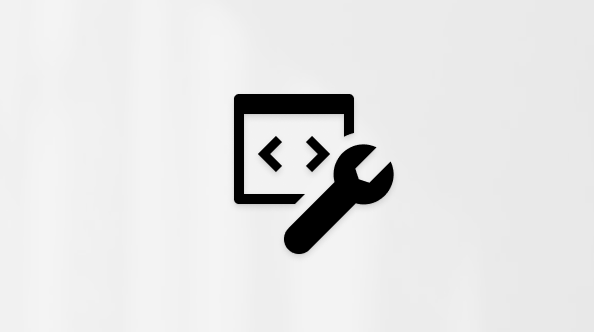Bleiben Sie auf dem Neuesten Der Überblick über die Schule und verbinden Sie sich mit Lehrkräften in Microsoft Teams für den persönlichen Gebrauch. Chatten Sie direkt mit Lehrkräften, um das Onlinelernen Ihrer Schüler/Studenten zu unterstützen. Erste Schritte zur Einrichtung.
Mit Lehrkräften in Kontakt treten
Wenn Ihre Lehrkraft zum ersten Mal einen Chat initiiert, erhalten Sie in Ihrer E-Mail eine Einladung zur Unterhaltung.
Um auf den Chat zuzugreifen, öffnen Sie die E-Mail-Einladung Ihrer Lehrkraft, und wählen Sie Zu Teams wechseln aus. Melden Sie sich bei einem Microsoft-Konto an, oder erstellen Sie ein Microsoft-Konto, um direkt zu chatten. Wenn Sie ein Konto erstellen und nicht automatisch zum Chat weitergeleitet werden, kehren Sie zum Link zurück, und wählen Sie Zu Teams wechseln erneut aus, um auf Ihre Unterhaltung zuzugreifen.
Ein Microsoft-Konto erstellen
Für die Kommunikation mit Lehrkräften in Teams benötigen Sie zunächst ein Microsoft-Konto. Wenn Sie über Outlook, Skype, OneDrive oder Xbox Live verfügen, verfügen Sie bereits über ein Konto.
Wenn Sie noch kein Konto haben, ist das Erstellen eines Kontos ganz einfach. Verwenden Sie Ihre vorhandene E-Mail-Adresse, Telefonnummer oder eine neue E-Mail-Adresse.
-
Besuchen Sie die Registrierungsseite für das Microsoft-Konto in Ihrem Webbrowser.
-
Geben Sie Ihre persönliche E-Mail-Adresse, Telefonnummer oder neue Outlook-E-Mail-Adresse ein. Wählen Sie Weiter aus.
-
Erstellen Sie ein Kennwort, und wählen Sie Weiter aus.
-
Geben Sie Ihren Vor- und Nachnamen ein, und wählen SieWeiter aus.
-
Geben Sie Ihr Geburtsdatum ein, und wählen Sie Weiter aus.
-
Wenn Sie sich mit einer Telefonnummer registrieren, geben Sie den an Ihr Gerät gesendeten Prüfcode ein, und wählen Sie Weiter aus.
-
Öffnen Sie die Registrierungsseite für das Microsoft-Konto auf Ihrem mobilen Gerät.
-
Geben Sie Ihre persönliche E-Mail-Adresse, Telefonnummer oder neue Outlook-E-Mail-Adresse ein. Tippen Sie auf Weiter.
-
Erstellen Sie ein Kennwort, und tippen Sie auf Weiter.
-
Geben Sie Ihren Vor- und Nachnamen ein, und tippen Sie aufWeiter.
-
Geben Sie Ihr Geburtsdatum ein, und tippen Sie auf Weiter.
-
Wenn Sie sich mit einer Telefonnummer registrieren, geben Sie den an Ihr Gerät gesendeten Prüfcode ein, und tippen Sie auf Weiter.
Anmelden bei Microsoft Teams
Greifen Sie überall mit Ihrem mobilen Gerät, einem Desktop oder in einem Webbrowser auf die Teams-App zu. Führen Sie die folgenden Schritte aus, um Hilfe bei der Anmeldung zu benötigen.
-
Besuchen Sie die Teams-Anmeldeseite in Ihrem Webbrowser.
-
Geben Sie die E-Mail-Adresse oder Telefonnummer Ihres Microsoft-Kontos ein, und wählen Sie Weiter aus.
-
Geben Sie Ihr Kennwort ein, und wählen Sie Anmelden aus.
-
Laden Sie die Microsoft Teams-App für Ihr mobiles Gerät herunter.
-
Öffnen Sie die Teams-App auf Ihrem Gerät.
-
Geben Sie die E-Mail-Adresse oder Telefonnummer Ihres Microsoft-Kontos ein, und tippen Sie auf Anmelden.
-
Geben Sie Ihr Kennwort ein und tippen Sie auf Anmelden.
-
Verwalten von Teams-Berechtigungen.
-
Tippen Sie auf Erste Schritte.
-
Tippen Sie auf Weiter.
-
Tippen Sie auf Weiter. Verwalten von Teams-Berechtigungen.
-
Laden Sie Microsoft Teams für Ihren Desktop herunter.
-
Öffnen Sie die Teams-App auf Ihrem Desktop.
-
Geben Sie die E-Mail-Adresse oder Telefonnummer Ihres Microsoft-Kontos ein, und wählen Sie Weiter aus.
-
Geben Sie Ihr Kennwort ein, und wählen Sie Anmelden aus.
-
Wenn Ihrem Konto noch keine Telefonnummer zugeordnet ist, werden Sie aufgefordert, eine einzugeben. Geben Sie Ihre Telefonnummer ein, und wählen Sie Weiter aus. Überprüfen Sie Ihr Smartphone auf eine TEXT-Datei, die einen Prüfcode enthält. Geben Sie den Prüfcode ein, und wählen Sie Weiter aus. Hier erfahren Sie, warum wir nach Ihrer Telefonnummer fragen.
-
Wählen Sie Weiter aus.
Hinweis: Laden Sie Teams für zuhause herunter, und verwenden Sie es, um mit Lehrkräften in Verbindung zu treten. Überprüfen Sie hier, um sicherzustellen, dass Sie die richtige Version verwenden.